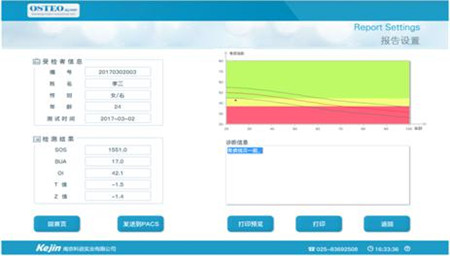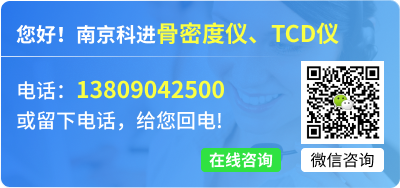图解成人超声跟骨骨密度检测全过程
发布日期:2018-12-24
超声跟骨骨密度检测成人的步骤及操作方法介绍,分三个步骤,希望能给你提供帮助。
一、成人骨密度检测登录(相关病人信息记录登录)
运行双击运行骨密度仪软件,在主界面,点击“病人登录”按钮,进入“病人信息”界面,此界面的病人年龄默认为≥20岁,OSTEOKJ3000、OSTEOKJ3000M、OSTEOKJ3000S型超声骨密度仪的适用人群是成人(年龄≥20岁),不能对非成人进行测量。因此软件只有成人登录界面, 没有非成人登录界面。如下图所示:
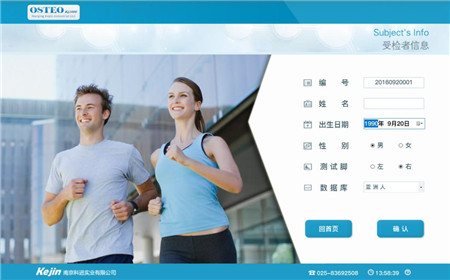
检测成人骨密度登录界面
登陆界面点击打开以后,需要填写编号、姓名、出生日期、性别、测试脚、数据库等信息选项填写。
编号:系统会按照测试当天的日期,自动生成编号,如编号“20150603005”。其中前4位表示的是年份,5、6位表示的是月份,7、8位表示的是日期,最后三位表示的是当天测试的序号。医生可以根据需要,自己修改病人编号,但必须是数字,且不能超过11个字节。
姓名:可以输入任意字符,但不能超过12个字节。
出生日期:左键点击,键盘输入年、月、日;或者下拉列表,在此处选择病人的出生日期,所选择的日期必须使得病人年龄≤100周岁。
性别:可以选择“男”或“女”。默认值为“男”。
测试脚:可以选择“左”或“右”。默认值为“右”。
数据库:下拉列表,可以选择“亚洲人”、“欧洲人”、“中东人”或“非洲人”。
这些数据均会反映在报告中。如果信息输入不完整的时候,界面会弹出如下提示以下对话框,点 击“确认”按钮,并输入缺少的病人信息。
二、成人骨密度检测测试
1)测前准备
病人信息输入完成后,点击“确认”按钮,进入“测前准备”界面,年龄≥20岁时的界面如下图所示:
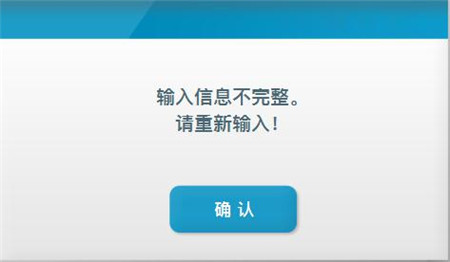
以上检测界面说明了测量时病人被测脚的放置位置和姿态。当病人已经按照要求放置好脚后,即可点击“开始测量”,跳转到检测界面,开始进行骨密度检测。如果医生想返回主界面,则点击“回首页”按钮;如果医生想返回病人信息界面,则点击“返回”按钮。
2)测量中
当病人年龄≥8岁时,“测量中”界面如下图所示:
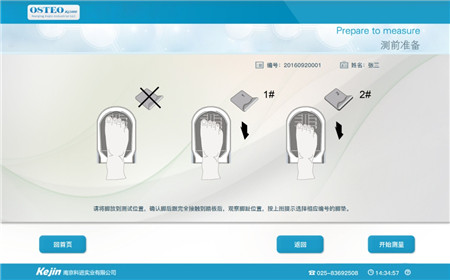
“测量中”界面右上角为当前病人的姓名和编号,中间部分显示的是测试波形(该波形为探头接收到的经跟骨衰减后的超声波信号),波形下方是检测进度条。如果在检测过程中脚位置发生变化或者发现在病人信息界面中所输入的信息有误,点击“停止”按钮,弹出下图对话框,选择“确定”停止本次测量,选择“取消”继续本次测量。
3)测量成功
检测完成后,系统会自动跳转到提示测量成功的界面,如下图所示:
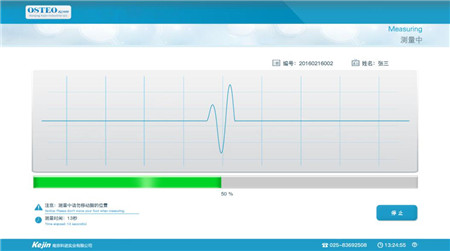
此界面提示病人测定结束,可退出脚。此时如果想查看测量结果,可直接点击“查看结果”按钮,进入测量结果界面。如果医生不做操作,则在此界面停留5s后,会自动跳转到测量结果界面。
4)测量结果
界面左上部分显示的是病人信息,依次为编号、姓名、性别、年龄和测试时间。左下部分显示的是测量结果:SOS、BUA、骨质指数、T值和Z值。界面右边显示的是病人测量得到的骨质指数值与对应年龄的参考值比较图,横轴表示病人的年龄(年龄范围20~100岁),纵轴表示不同年龄对应的骨质指数参考值。三条曲线中,中间红线表示的是不同年龄的平均值,上下两条黑线分别表示的是不同年龄的值和值。测量点落在绿色的区域,即骨质指数值较高,表示骨骼比较健康;落在黄色的区域,表示骨质指数值为骨骼状况一般;如果落在红色区域,即骨质指数值较低,则表示骨骼状况比较差。成人检测测量结果界面如下图所示:
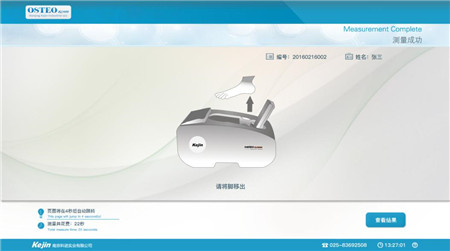
在测试结果界面正下角,有以下几个按钮:重新测试、下一病人、历史记录等。
重新测试:对该病人重新进行测试获得测量数据。下一病人:点击“下一病人”,直接跳到病人信息界面,开始注册下一个病人信息。历史记录:点击“历史记录”,弹出病人的历史记录。
当历史测量记录中病人年龄≥20岁时,如下图所示:
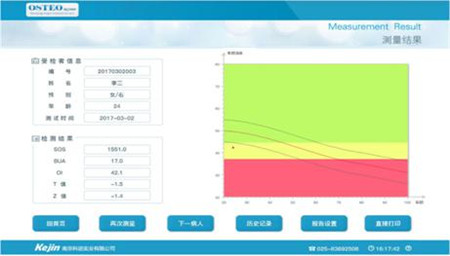
左半部分显示的是病人信息和历史测量记录,列表中为当前病人的所有测量记录,选中其中一项后,右侧会显示被选中的历史记录所对应的图表。
右上部分显示的是在不同年龄时测量所得的骨质指数值与参考值比较的图表(可参考测量界面)。
右下部分显示的是历次测量所得的骨质指数图,其中横坐标为测量次数,纵坐标为骨质指数值,背景颜色含义与其上方的图表相同。医生可以在此图表中看出病人历次测量时骨质指数值的变化情况。
三、检测结果各显示参数说明
1、报告设置:点击“报告信息”,对测试结果进行分析。
当病人年龄≥20岁,弹出如下界面:
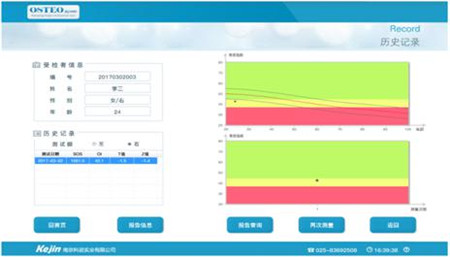
在报告设置界面中可对测试结果进行分析,添加信息。
点“打印”可直接打印,点击“打印预览”查看报告的打印预览。点击“回首页”可直接回到界面首页;点击“返回”可返回到上一页操作界面。点击“发送到PACS”,发送成功后弹出成功发送提示对话框。
2、设置-PACS设置。
PACS设置儿童的和成人的设置都一样,如下界面图操作即可: